介绍
小编给大家分享一下电脑底部的任务栏跑左侧了怎么调整,希望大家阅读完这篇文章后大所收获、下面让我们一起去探讨吧!
调整方法:1,将鼠标的光标停留在任务栏上,再右键单击,选择“任务栏设置”,进入“设置”里面的“任务栏”页面;2,找到“任务栏在屏幕上的位置“选项,将选项的内容改为“底部”即可。
可能由于粗心,桌面底部的任务栏像图中一样跑到了左边。那么电脑底部的任务栏跑左侧了怎么调?下面本篇文章给大家介绍一下。
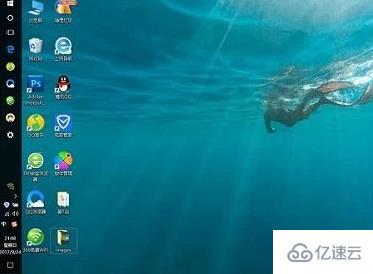
<强>电脑底部的任务栏跑左侧的解决方法:
首先将鼠标的光标停留在任务栏上,再右键单击,选择“任务栏设置”。
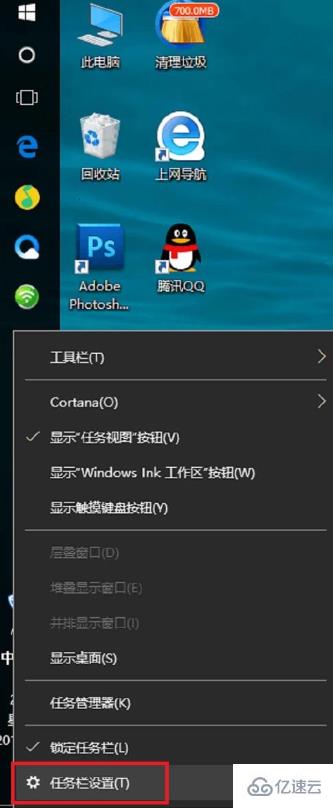
然后就进入了设置里面的任务栏页面。
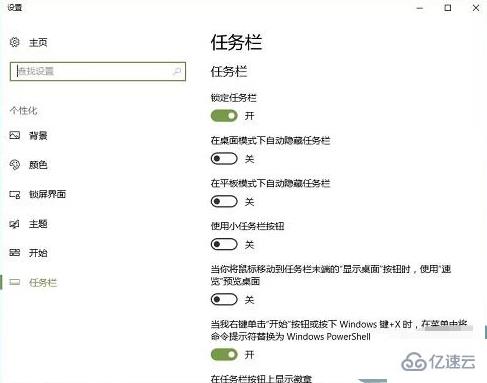
滑动任务栏下面的内容,找到“任务栏在屏幕上的位置“选项。
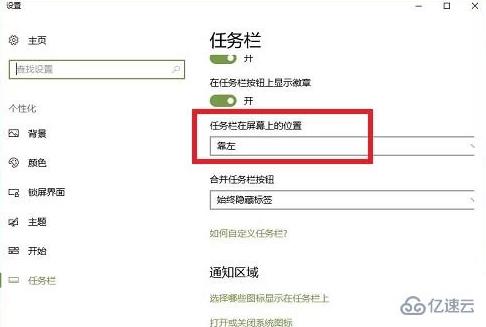
单击“靠左”后,我们就可以看到四种任务栏在屏幕上的位置的选项。
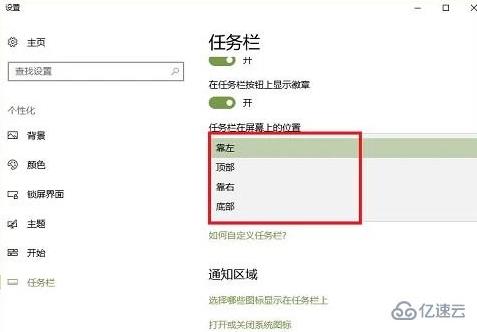
选择“底部”后即可将任务栏重新设置在桌面上的底下了。
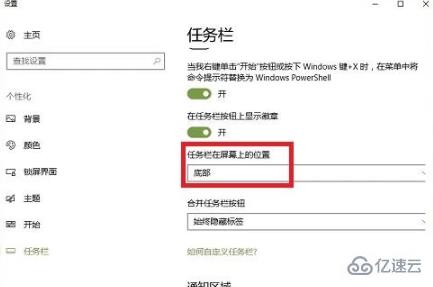
看完了这篇文章,相信你对电脑底部的任务栏跑左侧了怎么调整有了一定的了解,想了解更多相关知识,欢迎关注行业资讯频道,感谢各位的阅读!
电脑底部的任务栏跑左侧了怎么调整





